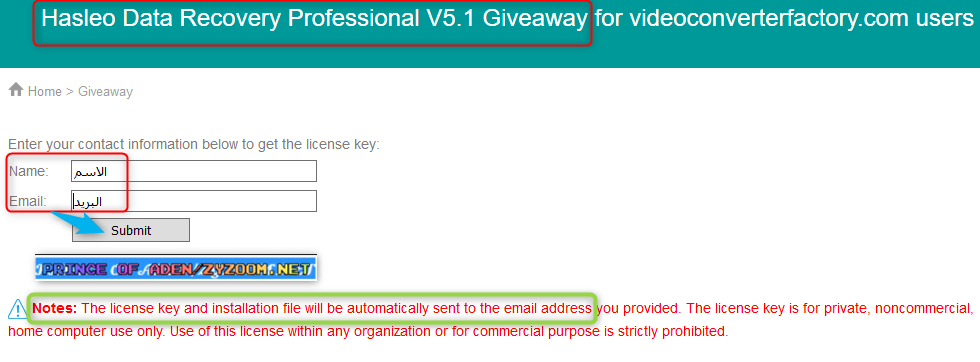prince of aden
الإدارة العامة و مسؤول منتدى العروض المجانية
طاقم الإدارة
★★ نجم المنتدى ★★
نجم الشهر
كبار الشخصيات
- إنضم
- 30 نوفمبر 2010
- المشاركات
- 46,774
- مستوى التفاعل
- 61,683
- النقاط
- 15,330
متصل
من فضلك قم بتحديث الصفحة لمشاهدة المحتوى المخفي

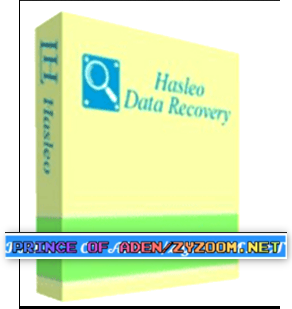

هو برنامج لاستعادة البيانات الكل في واحد يسمح باسترداد الملفات المفقودة من أي نوع من أجهزة التخزين مثل القرص الصلب بجهاز الكمبيوتر ، محرك الأقراص الصلبة الخارجي ، محرك أقراص فلاش USB ، الكاميرا ، الهاتف المحمول ، مشغل MP3 و MP4 ، إلخ ، حتى لو تم تشفير جهاز التخزين باستخدام BitLocker Drive Encryption . مع هذا البرنامج ، يمكنك استعادة جميع الملفات المفقودة في بضع خطوات بسيطة ، طالما لم يتم الكتابة فوق البيانات المفقودة بواسطة ملفات جديدة .
دليل المستخدم: كيفية استعادة البيانات المفقودة مع Hasleo Data Recovery؟
الخطوة 1: قم بتشغيل البرنامج واختر وضع الاسترداد
بادئ ذي بدء ، يحتاج المستخدمون إلى تنزيل وتثبيت Hasleo Data Recovery على جهاز الكمبيوتر (يرجى عدم تثبيته على القرص حيث فقدت بياناتك ، وإلا ستتم الكتابة فوق تلك الملفات والبيانات المفقودة.). بعد ذلك ، قم بتشغيل البرنامج للحصول على النافذة الرئيسية أدناه .

يوفر Hasleo Data Recovery ثلاثة أوضاع لاستعادة البيانات لضمان العثور على كل ما تريد استرداده .
- استعادة الملفات المحذوفة - سوف يقوم وضع الاسترداد هذا بمسح جهازك ضوئيًا للعثور على الملفات المحذوفة أو المفقودة مؤخرًا في غضون فترة زمنية قصيرة. عادة ما يستغرق إكماله بضع دقائق ، لذلك نوصي بشدة بتجربته أولاً. إذا لم تتمكن من العثور على ما تريد ، فالرجاء تجربة "Deep Scan Recovery" للعثور على المزيد من الملفات المفقودة.
- Deep Scan Recovery - سيقوم وضع الاسترداد هذا بفحص جهازك بعمق باستخدام تقنية المسح المتقدمة للعثور على كل ملف قابل للاسترداد. يقوم بإجراء المسح القطاعي ، بحيث يستغرق وقتًا أكبر ويجد المزيد من الملفات المفقودة .
- BitLocker Data Recovery - يمكن أن يساعدك وضع الاسترداد هذا على استعادة الملفات من محرك أقراص Windows BitLocker المشفر بصحة جيدة أو يتعذر الوصول إليه أو فشل أو تالف أو محذوف أو مفقود (مطلوب كلمة مرور أو مفتاح استرداد مكون من 48 رقمًا) .
يرجى تحديد الجهاز الذي فقدت فيه ملفاتك ، ثم انقر فوق الزر "مسح" لبدء المسح.
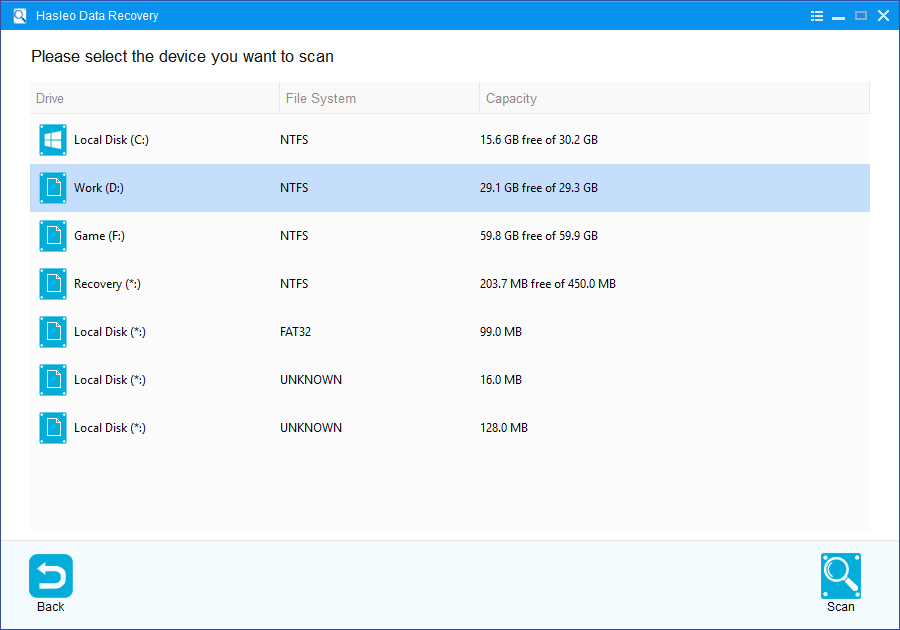
الخطوة 3: معاينة واستعادة الملفات المفقودة
بعد المسح ، سيتم سرد جميع الملفات التي تم العثور عليها في الواجهة ، ويمكنك تحديد موقع الملفات التي ترغب في استعادتها بسرعة حسب أنواع الملفات والمسارات ، ويمكنك معاينة الصور أو المستندات أو مقاطع الفيديو أو غيرها من الملفات قبل أن تقرر استردادها. ثم حدد العناصر التي تريد استردادها وانقر فوق الزر "استرداد" لاستعادتها (يرجى عدم حفظ البيانات المستردة على الجهاز الذي تظهر به فقد البيانات ، فقد يؤدي ذلك إلى استبدال البيانات المفقودة.).

خلاصة القول ، Hasleo Data Recovery هو برنامج آمن وفعال لاستعادة بيانات القرص الصلب وبرنامج استعادة بيانات BitLocker ، ويوفر حلاً موثوقاً لاستعادة البيانات لحفظ جميع أنواع سيناريوهات فقد البيانات. يرجى ملاحظة أن:
1. إذا لم يتم العثور على بعض الملفات من خلال Deleted File Recovery ، يرجى النقر على زر "Deep Scan" لبدء عملية Deep Scan Recovery ، حيث يستغرق المسح العميق وقتًا أطول ، لكن يمكنه العثور على المزيد من الملفات المفقودة.
2. إذا كان الجهاز الذي تريد استرداد البيانات منه مشفرًا بواسطة BitLocker Drive Encryption ، فيجب عليك تجربة BitLocker Data Recovery .
3. لا تقم بحفظ البيانات المستردة على الجهاز حيث تظهر فقدان البيانات ، لأنه قد يحل محل البيانات المفقودة.
4. يمكنك تصدير / حفظ نتائج المسح للشفاء لاحقًا أو تاليًا.

يجب عليك
تسجيل الدخول
او
تسجيل لمشاهدة الرابط المخفي